 2024-12-25 17:27:28
2024-12-25 17:27:28

什么情况下我们要批量打印PDF呢?其实,这种情况还挺多的。比如,你是学校老师,需要给学生打印大量的学习资料;或者你是企业行政人员,需要为会议准备大量的报告、资料;再或者你是设计师,需要给客户打印多份设计稿进行比对……在这些情况下,批量打印PDF文档都能大大减轻你的工作量,提高工作效率。那么怎么一次性打印多个PDF?如何打印多个PDF文档?今天就带大家一起来认识一下专业工具的批量打印功能。

怎么一次性打印多个PDF?
想要快速搞定PDF文档的批量打印需求,我们可以直接借助一些专业的工具来处理PDF文档的打印。今天要和大家分享的是福昕PDF阅读器批量打印PDF文档的具体步骤,大家有需要的话,可以直接用这款工具来实现PDF文档的批量打印。
第一步:打开文件
在电脑中下载并安装福昕PDF阅读器,然后双击打开软件之后,点击【文件】中的批量打印。
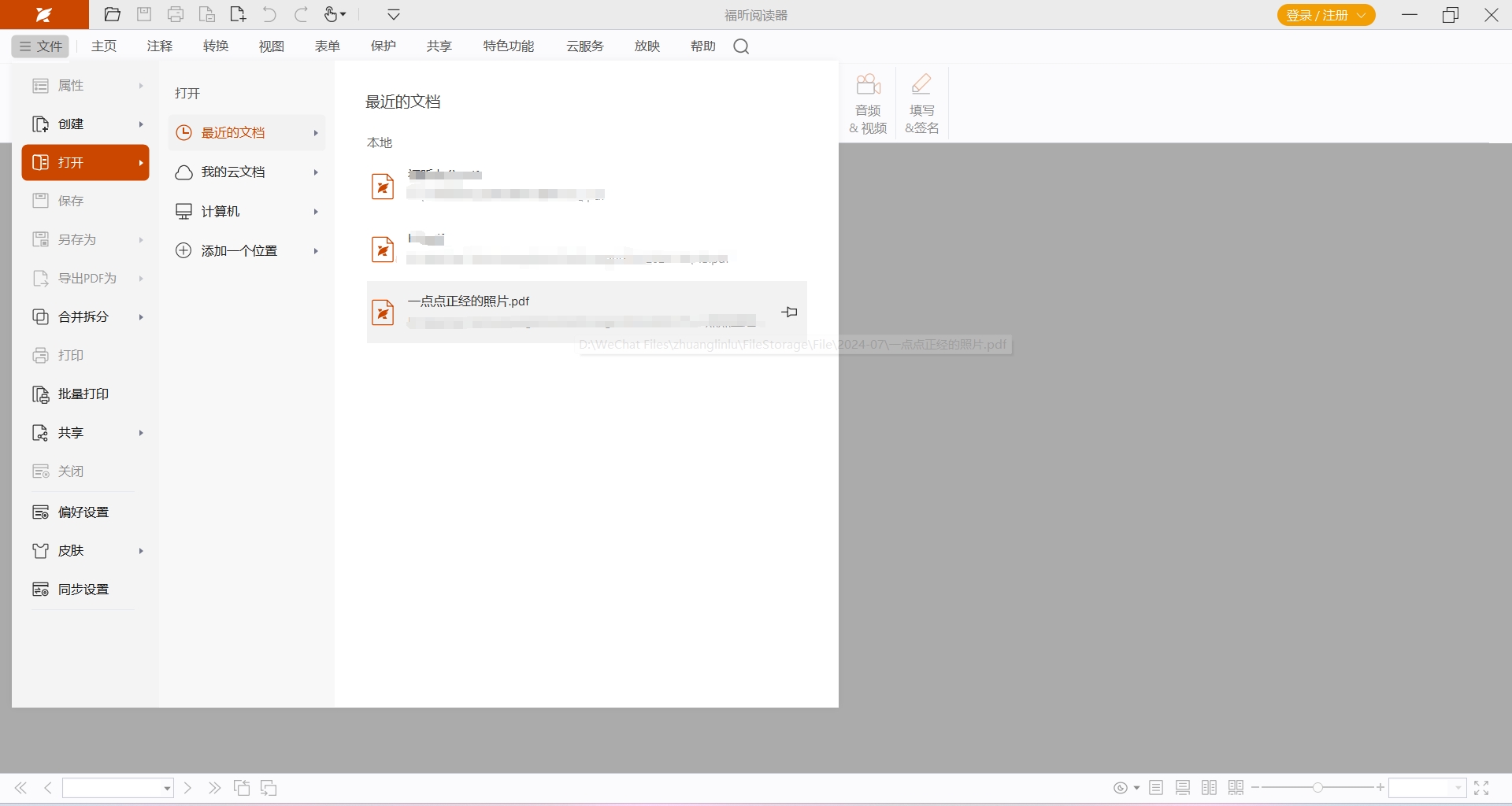
第二步:选择批量打印功能
点击【文件】中的【批量打印】功能后,就会有一个弹窗出现,在弹窗中点击【添加文件】,然后就添加多个需要被打印的PDF文件,之后设置好打印参数之后,就可以完成多个PDF文件的批量打印了。
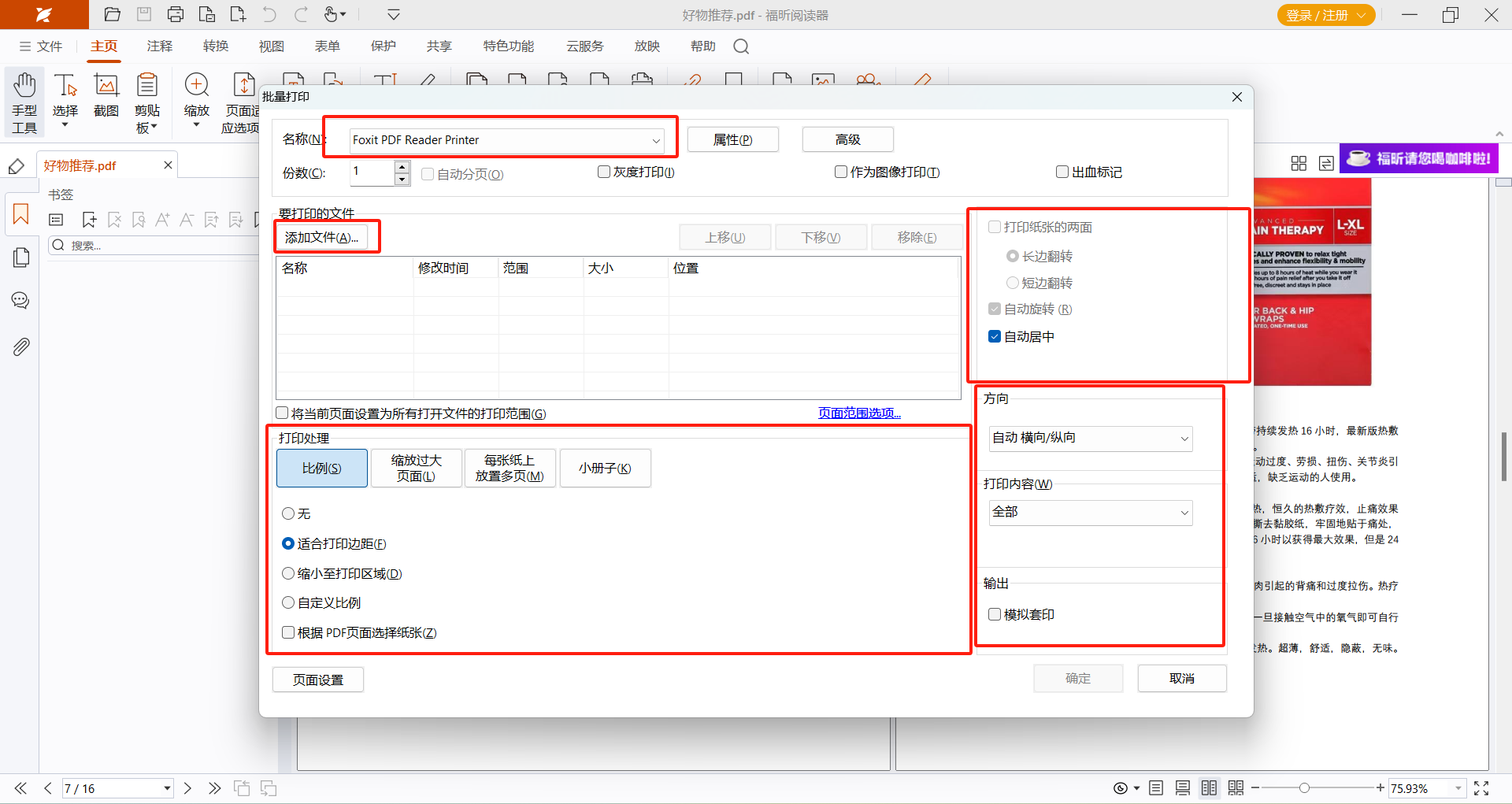
在使用福昕PDF阅读器进行批量打印时,也需要注意一些细节问题。比如,要确保所有要打印的PDF文件都已经正确打开并加载到软件中;要检查打印机的墨盒和纸张是否充足;要确认打印参数设置是否正确无误等等。只有做好了这些准备工作,才能确保批量打印的顺利进行和打印效果的质量哦!
如果您对软件/工具使用教程有任何疑问,可咨询问客服:s.xlb-growth.com/0UNR1?e=QsjC6j9p(黏贴链接至微信打开),提供免费的教程指导服务。

 免费下载
免费下载

